开发工具/原料:
1、Mac
2、Xcode(我这里目前用的Xcode的最新版本Xcode 7.3)
PCH文件的部分发展史:
定义:pch全称为“precompiled header”,也就是预编译头文件,有利于节约开发时间、代码维护时间。
发展:在老版本的Xcode里面,创建项目之后会自动创建有pch文件,在里面往往写一些经常使用的框架头文件或者一些宏定义的URL地址,这里面定义后可全局使用,但是在Xcode6里面项目创建后不再自带pch文件。
方法/步骤:
1、打开Xcode,创建项目。当然,如果已经有项目了,在原来的基础上添加pch文件也是可以的,这样我们的代码也能更加的简洁。然后找到 supporttng files目录,我们需要将pch文件添加在这儿
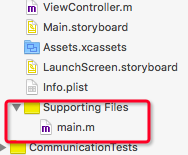
2、在该目录下,按command + n 创建文件,找到iOS里Other下的PCH文件,然后点击next,根据提示创建好。

3、按照下面介绍,继续操作

4、改勾选的勾选,改填写的填写,最后Greate即可。
做到这一步,你可别忘了,还有一步,就是配置信息。
5、选择工程的target,在target的 Build Setting 搜索栏内输入 Prefix Header,并且找到 Apple LLVM7.1-Language 这一栏下的Prefix Header,双击其键值部分,将 $(SRCROOT)/ 拷贝进去,然后在其后直接把前面自己建的pch文件拖进去,注意:这个时候你会发现一大串的字符,并不是自己想要的,也是不正确的,因为那是你pch文件的路径,由于Xcode这一项在运行的时候会自动寻找路径,为了导致重复使用,所以我们要把前几项删除掉,保留 工程名+pch文件名字.pch。 如下图,正确的格式就是 $(SRCROOT)/+工程名+pch文件名字.pch。
注释: $(SRCROOT) 指的是工程当前目录 ,如果直接将pch 文件拉到配置里面会出错
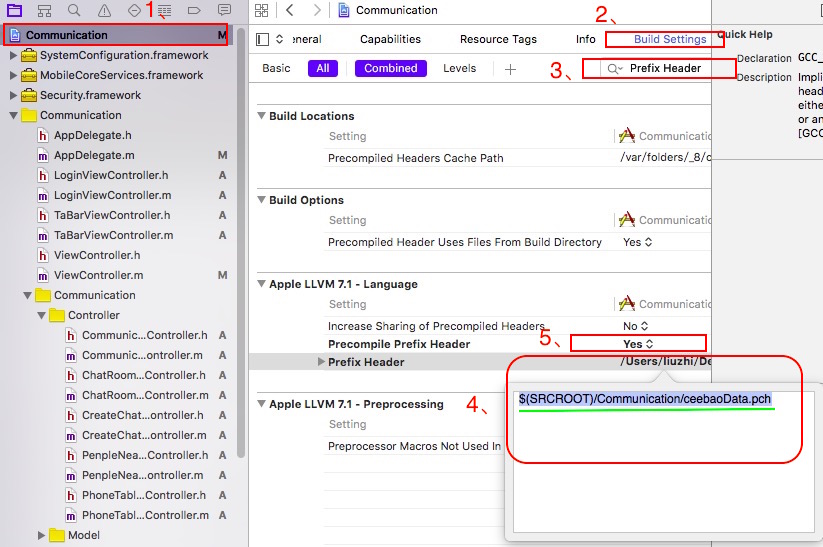
6、差点忘了还有一步:将Precompile Prefix Header 的键值设置为:YES
7、然后在pch文件中定义我们需要用到的属性。

#define SXLog(fmt, ...) NSLog((@"%s [Line %d] " fmt), __PRETTY_FUNCTION__, __LINE__, ##__VA_ARGS__)//打印【类名、方法名、行数】
好了,你可以快乐的使用了~(记住哦,别忘了在target里配置信息)
如有疑问和建议,联系我哦~